
Le dépannage de l’ordinateur portable Dell Latitude.
Article publié le lundi 29 octobre 2007.INTRODUCTION
Beaucoup utilisent les PC portables de la marque Dell. Aussi, c’est une des marques les plus vendues sur eBay. Or, ce sont des PC grand public pas toujours très solides : ils tombent vite en panne pour peu qu’on les subtilisent un peu trop. Heureusement, la plupart de ces pannes peuvent être facilement résolues sans pour autant devoir le jeter. Dans cette page, je vais vous parler principalement des pannes matérielles que j’ai rencontrée avec mon PC portable Dell Latitude CPx. Les pannes logicielles ont leurs solutions sur pleins d’autres sites et forums. Néanmoins, je parlerai de certaines d’entres elles très spécifiques. Cette page vous paraîtra peut-être austère, le but de ce document est d’être le plus clair possible. Vous pouvez aussi l’imprimer sans aucun problème. Bonne lecture.
PROBLEME 1 : Ecran devenant très sombre • Description du problème :
L’affichage de votre écran LCD devient tout à coup très sombre. Le contraste est médiocre. Vous pouvez deviner très difficilement les caractères dans un lieu sombre.
• Présentation de la solution :
Une des cause de ce problème est l’inverseur. C’est une carte électronique logée derrière le LCD. Elle règle le rétro-éclairage de la matrice. Pour arranger cela, il suffit de le remplacer par un autre ayant les mêmes caractéristiques. Je vais vous expliquer en détail la procédure pour un écran Dell Latitude série C.
• Procédure : Ce qu’il faut et précautions : Il vous faudra la pièce à remplacer. On peut l’extraire d’un autre écran de même modèle (vente pour pièce sur eBay, décharge, ...). Pour le démontage, il faut être assez méticuleux. Cette pièce est sensible à l’électricité statique. Munissez-vous d’un sachet anti-statique pour stocker la plaquette. Pensez à bien laver vos mains et travailler sur une surface propre. On ne demande pas non plus le net plus ultra, mais un minimum de propreté est mieux. Aussi, prenez un tissu très doux et propre pour poser l’écran. Dans le cas ici, je récupère l’inverseur d’un autre ordinateur Dell de récupération. Une fois tout ça vérifié, commençons.
 1. Prenons le PC de récupération. Enlevez tous les périphériques, batteries et alimentation.
1. Prenons le PC de récupération. Enlevez tous les périphériques, batteries et alimentation.
 2. Retournons le PC et extrayons les vis K. Ce sont les vis du clavier.
2. Retournons le PC et extrayons les vis K. Ce sont les vis du clavier.

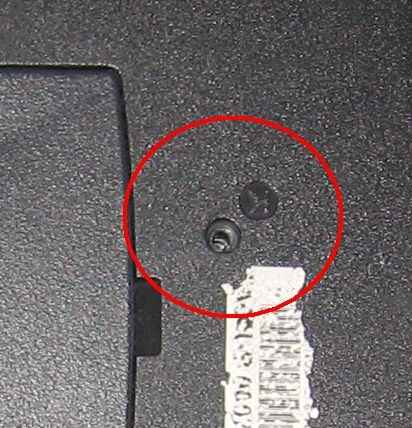
 3. Sur la face arrière (port COM, //, ...), dévissons les vis D. Elles sont au nombre de 3. Ce sont celles de l’encastrement de l’écran.
3. Sur la face arrière (port COM, //, ...), dévissons les vis D. Elles sont au nombre de 3. Ce sont celles de l’encastrement de l’écran.
 4. Ensuite, retournez le PC, ouvrez-le à 90°. A l’aide d’un tournevis plat, retirez délicatement vers le haut le clavier par l’encoche située entre la flèche de droite > et la touche shift. Le clavier viendra tout seul. Mettez-le de côté.
4. Ensuite, retournez le PC, ouvrez-le à 90°. A l’aide d’un tournevis plat, retirez délicatement vers le haut le clavier par l’encoche située entre la flèche de droite > et la touche shift. Le clavier viendra tout seul. Mettez-le de côté.

 5. Retirez ensuite la nappe orange (entourée en rouge) de l’écran de la manière suivante : prenez-la à l’endroit de la "pliure" renforcée et tiré verticalement d’un coup sec, mais délicatement.
5. Retirez ensuite la nappe orange (entourée en rouge) de l’écran de la manière suivante : prenez-la à l’endroit de la "pliure" renforcée et tiré verticalement d’un coup sec, mais délicatement.


 6. Retirez ensuite tout le bloc écran vers le haut verticalement. Faite-le avec vos deux mains très fermement de manière à ne surtout pas pincer le LCD. L’écran ainsi que la façade arrière sont maintenant détachés du PC. Laissez le se reposer au moins 10 minutes avant de poursuivre la manipulation. Cela permet aux circuits de se décharger.
6. Retirez ensuite tout le bloc écran vers le haut verticalement. Faite-le avec vos deux mains très fermement de manière à ne surtout pas pincer le LCD. L’écran ainsi que la façade arrière sont maintenant détachés du PC. Laissez le se reposer au moins 10 minutes avant de poursuivre la manipulation. Cela permet aux circuits de se décharger.

 7. Posez l’écran face à vous comme sur la photo ci-dessus. Nous prendrons comme référence cette vue comme celle de face !!! Enlevez les 4 joints amortisseurs de part et d’autre du clips de fermeture (haut de l’écran) ainsi que les deux caches autocollants en bas (au niveau des deux pivots en bas). Ensuite, enlevez le cadre (ou façade avant) petit à petit. Il est attaché par de nombreux clips au reste du boîtier. Vous devriez voir l’armature métallique comme sur la photo ci-dessus.
7. Posez l’écran face à vous comme sur la photo ci-dessus. Nous prendrons comme référence cette vue comme celle de face !!! Enlevez les 4 joints amortisseurs de part et d’autre du clips de fermeture (haut de l’écran) ainsi que les deux caches autocollants en bas (au niveau des deux pivots en bas). Ensuite, enlevez le cadre (ou façade avant) petit à petit. Il est attaché par de nombreux clips au reste du boîtier. Vous devriez voir l’armature métallique comme sur la photo ci-dessus.
 8. Retournez l’écran en vue de gauche. Dévissez les 3 vis des deux côtés latéraux (6 au total). Elles maintiennent directement le bloc de l’écran.
8. Retournez l’écran en vue de gauche. Dévissez les 3 vis des deux côtés latéraux (6 au total). Elles maintiennent directement le bloc de l’écran.

 9. Une fois cela fait, extrayez délicatement l’écran de son boîtier. Maintenez-le par ses extrémités métalliques et non sur la matrice ou sur les mousses. Attention, la nappe orange reste accrochée à la façade arrière.
9. Une fois cela fait, extrayez délicatement l’écran de son boîtier. Maintenez-le par ses extrémités métalliques et non sur la matrice ou sur les mousses. Attention, la nappe orange reste accrochée à la façade arrière.

 10. Posez-le de manière à ce que vous voyez l’arrière : la face opposée au LDC comme la photo ci-dessous. La face LCD sera posée sur une surface moelleuse. Dans l’exemple ici, un essuie main. Si vous avez une autre solution meilleure, utilisez-la vivement.
10. Posez-le de manière à ce que vous voyez l’arrière : la face opposée au LDC comme la photo ci-dessous. La face LCD sera posée sur une surface moelleuse. Dans l’exemple ici, un essuie main. Si vous avez une autre solution meilleure, utilisez-la vivement.

 11. Maintenant, nous allons commencez la phase la plus délicate : extraire le circuit inverseur. Il est situé sous la plaquette métallique de protection. Cette plaquette, servant de blindage, est elle-même reliée à une masse à sa droite grâce à une tige. Cette tige, elle-même reliée à un conducteur autocollant.
11. Maintenant, nous allons commencez la phase la plus délicate : extraire le circuit inverseur. Il est situé sous la plaquette métallique de protection. Cette plaquette, servant de blindage, est elle-même reliée à une masse à sa droite grâce à une tige. Cette tige, elle-même reliée à un conducteur autocollant.
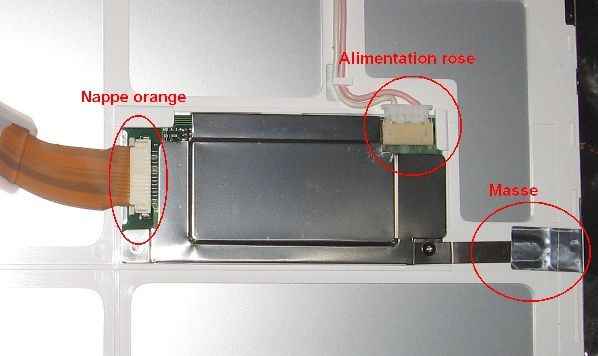
Enlevez en premier lieu l’autocollant. Faites attention à ne pas trop le chiffonner. Après, déconnectez les deux nappes. Pour l’orange, tirez les deux clips (1) de parte et d’autre du connecteur blanc (2), puis tirez horizontalement la nappe.

Pour les fils roses, appuyez légèrement au centre du connecteur blanc. En même temps, faites-le glisser vers hors de la fiche femelle. Sur la photo, le rond avec la croix signifie "Force vers le bas perpendiculaire au plan de la feuille".
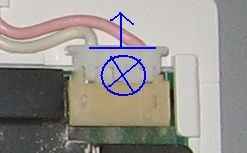
 12. Dévissez très précautionneusement les deux vis grises à l’aide d’un tournevis à petit diamètre métrique (1). Ne forcez pas sur la plaquette. N’oubliez pas que le LCD ne supporte pas les pincements.
12. Dévissez très précautionneusement les deux vis grises à l’aide d’un tournevis à petit diamètre métrique (1). Ne forcez pas sur la plaquette. N’oubliez pas que le LCD ne supporte pas les pincements.
 13. Avant de continuer, déchargez-vous de l’électricité statique : enlevez votre pull en laine, et ce assez loin de la carte, touchez une masse pour vous décharger (radiateur, boîtier de PC relié à la terre, ...). Mettez un doigt de votre main sur le côté inférieur (côté des vis) (2). Le cercle bleu avec le point symbolise une force perpendiculaire au plan de la feuille vers le haut. Soulevez et inclinez la carte entre 20 et 30° vers le haut. Ensuite, tirez-la vers vous (3). Le blindage vient avec, c’est normal.
13. Avant de continuer, déchargez-vous de l’électricité statique : enlevez votre pull en laine, et ce assez loin de la carte, touchez une masse pour vous décharger (radiateur, boîtier de PC relié à la terre, ...). Mettez un doigt de votre main sur le côté inférieur (côté des vis) (2). Le cercle bleu avec le point symbolise une force perpendiculaire au plan de la feuille vers le haut. Soulevez et inclinez la carte entre 20 et 30° vers le haut. Ensuite, tirez-la vers vous (3). Le blindage vient avec, c’est normal.

 14. Voila le circuit extrait. Mettez-le de côté dans un sachet anti-statique avec son blindage. Tenez-le par les côtés, ne mettez JAMAIS vos doigts sur les composants de la carte. C’est de la micro électronique, donc très sensible aux décharges.
14. Voila le circuit extrait. Mettez-le de côté dans un sachet anti-statique avec son blindage. Tenez-le par les côtés, ne mettez JAMAIS vos doigts sur les composants de la carte. C’est de la micro électronique, donc très sensible aux décharges.


 15. Mettez cet écran de côté dans un lieu sûr. Prenez le dispositif en panne. Recommencez l’opération à l’étape 1 jusque la 14. Ensuite, lisez la suite.
15. Mettez cet écran de côté dans un lieu sûr. Prenez le dispositif en panne. Recommencez l’opération à l’étape 1 jusque la 14. Ensuite, lisez la suite.
 16. Une fois le circuit "malade" extrait de son écran. Remplacez-le par le bon qui est stocké dans son sac anti-statique. Mettez bien le blindage avant de glisser le tout dans son emplacement. Revissez. Insérez les connecteurs. Reliez la masse. Il faut que tout soit bien à sa place !!! Surtout le blindage.
16. Une fois le circuit "malade" extrait de son écran. Remplacez-le par le bon qui est stocké dans son sac anti-statique. Mettez bien le blindage avant de glisser le tout dans son emplacement. Revissez. Insérez les connecteurs. Reliez la masse. Il faut que tout soit bien à sa place !!! Surtout le blindage.
 17. Vous n’avez plus qu’à faire l’opération inverse et réassembler tous les composants. Vissez bien tout, même pour faire des tests. En effet, il est très important que le bloc LCD ne se déglingue pas lors de la manipulation.
17. Vous n’avez plus qu’à faire l’opération inverse et réassembler tous les composants. Vissez bien tout, même pour faire des tests. En effet, il est très important que le bloc LCD ne se déglingue pas lors de la manipulation.
 18. Une fois le module réassemblé, redisposez-le dans le boîtier du portable. Brancher la nappe orange.
18. Une fois le module réassemblé, redisposez-le dans le boîtier du portable. Brancher la nappe orange.
 19. Mettez le PC sous tension (batterie ou secteur) et allumez le. Normalement, l’écran devrait refonctionner.
19. Mettez le PC sous tension (batterie ou secteur) et allumez le. Normalement, l’écran devrait refonctionner.
 20. Si le test est OK, revissez les vis D. Remettez le clavier en place et fermer tout. Sinon, ben, débranchez la tension et vérifiez que vous n’avez rien oublié : connecteur mal mis, ...
20. Si le test est OK, revissez les vis D. Remettez le clavier en place et fermer tout. Sinon, ben, débranchez la tension et vérifiez que vous n’avez rien oublié : connecteur mal mis, ...
N’oubliez pas de débrancher la source de courant (alim ou batterie) chaque fois que vous voulez effectuer une modification telle qu’elle soit !!! Les risques d’électrocutions sont peut-être mineurs, mais les composants d’un PC portables sont fragiles. On ne les débranche pas comme un périphérique USB, série ou //. Laissez toujours un délais de quelques minutes pour vider les condensateurs et éviter tout risque d’électrocution.
PROBLEME 2 : Clavier défectueux • Description du problème :
Votre clavier devient usé et vous voudriez le changer.
• Présentation de la solution :
Il suffit de changer le clavier défectueux par un autre venant d’un autre PC. Chez Dell, il n’est pas difficile d’en trouver. Quasi tout ceux de la série Latitude sont compatibles entre eux.
• Procédure : Ce qu’il faut et précautions : Vous devrez vous procurer un ensemble clavier et « touchpad » d’un autre Dell Latitude. Le design doit être le même afin qu’il puissent s’emboîter. En ce qui concerne le pointeur, ce n’est pas grave s’il n’est pas présent. Une fois tout vérifié, commençons :

Un PC portable Dell est composé de 6 blocs : l’écran, le bloc principal (carte mère, ...), le clavier, le touchePad (comprend les hauts-parleurs aussi), le disque dur, la batterie et le lecteur CD-ROM. Ainsi, vous avez une idée de ce qu’il vous faut.
 1. Débranchez votre PC, enlevez tous les périphériques enfichables (HD, CR-ROM, PCMCIA et batteries) et retournez-le.
1. Débranchez votre PC, enlevez tous les périphériques enfichables (HD, CR-ROM, PCMCIA et batteries) et retournez-le.

 2. Dévissez les vis K (clavier) et P (TouchPad).
2. Dévissez les vis K (clavier) et P (TouchPad).
 3. Une fois les vis retirées, remettez le PC à l’endroit et ouvrez-le à 90°. A l’aide d’un tournevis plat, soulevez le clavier entre la flèche "droite" et la touche "Shift".
3. Une fois les vis retirées, remettez le PC à l’endroit et ouvrez-le à 90°. A l’aide d’un tournevis plat, soulevez le clavier entre la flèche "droite" et la touche "Shift".
 4. Débranchez le connecteur rectangulaire long (clavier) et l’autre "carré" (TouchPad).
4. Débranchez le connecteur rectangulaire long (clavier) et l’autre "carré" (TouchPad).
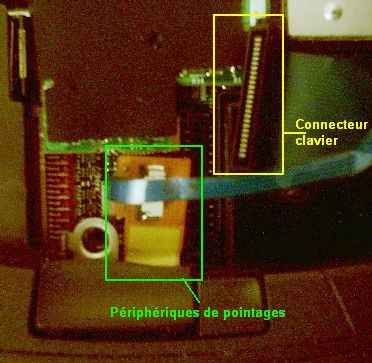
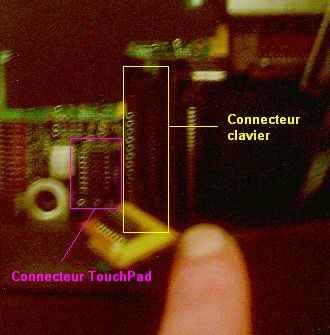
 5. Enlevez ensuite le dispositif touchPad en commençant par les deux morceaux fins qui bordent le clavier. Faite attention au clips entre le bloc PCMCIA et le HD. Désolidarisez-le avec un tournevis plat.
5. Enlevez ensuite le dispositif touchPad en commençant par les deux morceaux fins qui bordent le clavier. Faite attention au clips entre le bloc PCMCIA et le HD. Désolidarisez-le avec un tournevis plat.
 6. Une fois tout enlevé, remplacer l’ensemble clavier/touchPad par le bon. Les deux blocs sont relier l’un à l’autre via la nappe du touchpad. Une partie de cette nappe va vers le clavier pour le pointeur et l’autre pour le touchpad.
6. Une fois tout enlevé, remplacer l’ensemble clavier/touchPad par le bon. Les deux blocs sont relier l’un à l’autre via la nappe du touchpad. Une partie de cette nappe va vers le clavier pour le pointeur et l’autre pour le touchpad.
 7. Placez en premier le touchPad, puis le clavier. Branchez les connecteurs.
7. Placez en premier le touchPad, puis le clavier. Branchez les connecteurs.
 8. Clipsez bien tout et revissez. C’est fait !!!
8. Clipsez bien tout et revissez. C’est fait !!!
PROBLEME 3 :
Ajouter une deuxième batterie • Description du problème :
Vous avez remarqué dans le panneau de jauge de la batterie qu’il y avait possibilité de mettre une deuxième batterie.
• Présentation de la solution :
La solution est simple, il suffit le mettre la seconde batterie dans le compartiment prévu pour le CD-ROM. Ainsi, vous doublez l’autonomie de votre portable.
PROBLEME 4 :
Conseils pour les batteries • Vous pouvez voir le niveau d’une batterie en appuyant sur le bouton rond blanc. Les lampes vertes s’allument quelques secondes et indiquent le niveau de jauge. Si vous ne pouvez plus appuyer dessus, elle est morte !

• Les batteries de PC portable ont une durée de vie limitée dans le temps. Leur technologie Li-Ion leur confère certes une très bonne autonomie. Mais elle a aussi ses limites. Si vous avez une batterie, utilisez-la et ne la laisser pas dans un placard. Quelle soit utilisée ou non, sa durée de vie est indépendante. On la situe en général à 2 ans.
• Pour une utilisation optimale, il est conseillé d’effectuer des cycles entiers de charges et décharges. Si elle est chargée, ne la laissez pas dans le PC quand ce dernier est sur secteur. Mettez-la que si besoin est. Faites de temps en temps un cycle entier pour la roder et la maintenir en forme. On compte au moins 1 cycle par mois minimum. Aussi, une utilisation abusive la détériorera d’autant plus.
PROBLEME 5 :
Configuration des Dell Séries C - Quel Windows mettre ? Vous avez un Dell Latitude ou venez d’en acquérir un sur eBay. Quel OS puis-je lui mettre ? La réponse est simple : windows 98, ME, 2000 et XP SP2. Configuration des Dell Latudes : Série C 300 MHz à 1300 MHz, pentium II à III et Celeron. • Windows 98 :
Dans le cas où vous ne possédez que de 64 MBRAM et moins. Actuellement, il devient désuet. Il faudra installer les drivers soi-même.
• Windows 2000 :
Personnellement, c’est l’OS qui se prête le mieux à cette gamme de PC. Il faut au moins 128 MBRAM.
• Windows XP :
Il peut tourner sans problème. Il sera toute fois lent à la longue. Comptez au moins 128 MBRAM et 256 MBRAM pour être à l’aise. Vous n’aurez pas besoin d’installer de drivers, sauf pour la carte vidéo (pour utiliser l’écran externe). Que peux-t-on changer sans bricoler dans un Dell Latitude ?
• La RAM.
Ce sont des barrettes SO-DIMM de max 128 BRAM et certaines même à 256 MBRAM. On les place à l’arrière du PC sous un clapet particulier.
• Le CD-ROM.
On le glisse à l’avant. On peut mettre un graveur CD, lecteur DVD, ...
• Le disque dur (HD)
Côté gauche, il y a un tiroir à dévisser. Sur les modèles plus récents, il y a la présence de modem, carte Ethernet et WIFI. Il faut ajouter alors la carte module modem ou Ethernet dans le logement à côté de la RAM.
Forum de l'article
-
Comment se connecter à Internet avec un latitude cpx3 septembre 2010 , par ChrisBonjour, j’ai besoin d’aide. Je viens d’acquerir un dell latitude cpx d’occasion. Il marche très bien sauf que je ne sais pas quel cable brancher pour accéder à Internet. Il n’y a pas de prise ethernet dessus. J’ai essayé par cable usb. l’ordi reconnait bien le cable mais pas d’internet.La personne qui m’a vendu l’appareil est aux abonnés absents. Comment faire ? Merci d’avance pour votre réponse.
-
Le dépannage de l’ordinateur portable Dell Latitude.14 juillet 2010 , par Serge ZanetteBonsoir, je possède un portable Dell Latitude c640 et je n’arrive pas à installer XP dessus. Le Disque dur de 20 Go a été formaté en NTFS. est-ce que mon soucis viendrait de là ? Si vous pouviez éclairer ma "lanterne" ? Bonne soirée
-
Touch Pad mort ?22 avril 2008 , par Yui
Bonjour ! J’ai un ptit problème avec mon Portable dell C840 et je me demandais si vous pouviez m’aider.
Bon, au départ j’avais un problème avec le son du portable, apparement il y a un mauvais contact près de la sortie du casque qui coupait le son parce (je suppose) que le pc croyait qu’un casque était connecté et si j’applique une pression à cet endroit ça remettait le son..
Alors pour régler ce problème, je m’suis mis en tête de démonter le portable. J’ai réussi à l’ouvrir tout ça. J’ai du débrancher une ’nappe’ (C’est comme ça que ça s’appelle ?) orange au milieu du portable pour pouvoir l’ouvrir un peu plus. Je suppose que c’est celle du touch pad. et juste à coté de celle là, il y avait une autre nappe blanche qui je suppose sert au clavier. BOn, j’ai pas été plus loin parce que j’avais l’impression que j’allais pas voir grand chose de plus meme en détachant tout et j’avais un peu peur de casser le pc donc soit je l’ai remonté. Remettre la nappe orange c’était plutôt du sport mais elle s’est bien emboitée pour ce que je pouvais voir..
Fin vala, tout ça pour dire que, quand je l’ai rallumé le touchpad et le ’trackpoint’ du clavier n’allaient plus (les boutons non plus). Au début j’pensais que c’était ptet le bios qui a été reset.. Mais bon, j’ai cherché dedans et changé des valeurs et ça fonctionnait toujours pas.. J’ai redémonté 2 fois le pc pour voir si j’avais pas débranché un truc en trop.. Rebranché 3 fois la nappe orange...... Réinstallé les pilotes et tout dans windows (Qui ne voit aucun problème et réinstalle même le touch pad automatiquement quand je le désinstalle) Fin voilà, là j’trouve pas, si vous avez des suggestions elles sont les bienvenues
Merci
-
Touch Pad mort ?29 avril 2008 , par 195.207.137.25
Bonjour,
Malheureusement, je ne saurais pas t’aider à ce sujet. Renseigne-toi auprès de Dell.
Michel Le Jeune
-
-
Remplacement du lecteur CD sur un DELL Latitude C64029 janvier 2008 , par Christophe
Bonjour,
Merci pour votre rubrique très intéressante et pratique. J’aimerais vous soumettre un problème pour connaître votre avis.
J’ai obtenu un ordinateur DELL Latitude qui était tombé et le clavier n’était plus utilisable. L’ordinateur fonctionnait quand même avec un clavier externe sous LINUX. Après avoir changé le clavier, j’ai installé Windows 2000. tout fonctionnait bien. Je me suis alors mis en tête de mettre tous les pilotes de l’ordinateur à jour et c’est là que tout a basculé ! En fait je crois que c’est au moment où j’ai mis les pilotes du lecteur CD à jour que l’ordinateur a cessé de fonctionner. Je pense m’être trompé de pilote pour le lecteur CD. Ce pilote s’installait via une disquette, au moment ou l’ordinateur BOOT et je pense bien qu’il modifiait le BIOS. En tout cas, après avoir installé le nouveau driver pour le lecteur CD, au reboot, l’ordinateur ne reconnaissait plus le lecteur CD. Impossible de communiquer avec le lecteur, quelquesoit les tentatives !! Après avoir consulté toutes les rubriques d’aide d’internet, j’en ai conclu qu’il fallait changer le lecteur de CD.. c’est même ce que recommandait les spécialistes de DELL sur certaines forums, ce problème étant déjà arrivé à d’autres personnes. J’ai donc acheté un autre lecteur de CD sur Ebay qui est simplement un lecteur CDRom. Cette fois ci, j’ai été capable d’installer le systeme d’exploitation XP sur l’ordinateur, mais cela a été très pénible. En effet, une erreur apparaissait à l’installation qui disait " il manque un fichier ASMS..." et impossible de dépasser ce stade de l’installation. Mais récemment, j’ai mis à jour une nouvelle fois le BIOS de l’ordinateur et l’ordinateur a été capable d’installer XP au complet ! Cependant, maintenant je suis capable de démarrer l’ordinateur et le système d’exploitation XP, mais il m’est impossible de lire un CD. Une fois démarré, on dirait que l’ordinateur ne reconnait pas le lecteur de CD ! Je suis donc revenu au point où j’étais avec mon ancien lecteur CD. Au démarrage de l’ordinateur, si je place un CD et que je force l’ordi à démarrer dessus via le BIOS (en désactivant l’option de boot à partir du Disque dur), aucun CD n’est reconnu (j’essaie des CDs de système d’exploitation tels que LINUX, Windows 2000) comme un CD de Boot sauf celui de XP dont je me suis servi pour l’installation. Je pense donc qu’il s’agit d’un problème du BIOS de l’ordinateur. Savez-vous par exemple si la gestion du lecteur CD peut être programmée dans le BIOS. Si oui, comment se fait-il que quand je mets à jour le BIOS cela ne modifie pas la prise en charge du lecteur de CD ? pourquoi Windows XP n’est-il pas capable d’accéder au lecteur ???? J’ai un peu l’impression d’être entré dans la cinquième dimension de DELL ! Merci pour vos suggestions,
-
Remplacement du lecteur CD sur un DELL Latitude C6401er février 2008 , par Michel Le Jeune
Bonjour Christophe,
J’ai déjà eu foule de problèmes avec les Del portables, mais un pareil, jamais. Les flashages de BIOS ne font pas toujours que de bons effets. J’en ai pour expérience le dépannage d’une vieille tour Dell chez un copain. Le PC, par sa vétusté n’acceptait pas des barettes de plus de 128 MBRAM SDRAM. J’ai flashé le bios par un plus récent en respectant bien les numéros de séries, ...
Le flashage s’est très bien déroulé. Mais, après, je ne sais pas pourquoi, il bloque au boot durant 2 min. Il finit par démarrer, mais bon, je vois que les MAJ BIOS des vieux Dell me leissent perplexe.
Pour ton problème, c’est difficile à dire. Le flashage du BIOS n’y serait pas pour rien. Pour répondre à ta question, quelque part, le gestion du CDROM est gérée par le BIOS. C’est un port spécial géré par le BIOS qui permet de distinguer les lecteurs de disquettes et CDROM. Il emule soit un IDE s’il détecte un CDROM ou un floppy. Cependant, je suis étonné qu’il boot sur un CD et que XP n’y voit que du feu.
As-tu essayé de le brancher en externe le lecteur ? On sait le faire via un câble sur le port //. J’en ai un tel chez moi pour un graveur CD. Ce câble n’est compatible qu’avec les Dell !!!
Le problème peut être aussi matériel. Mais en informatique, comme tu dois le savoir, on trouve rarement la solution des problèmes, on le contourne. Ici, je ne peux pas plus t’aider. Tu as quasi tout essayé ...
Pour le contourner, si tu n’as pas besoin du lecteur CDROM, tu peux installer un OS sur un portable équivalent (même carte mère !) qui fonctionne. De là, tu importes le HD et en principe, ça ira. J’insiste bien sur équivalent car XP est moins "transportable" que win 98. Mais ça fonctionne dans certains cas. Alors, tu transporteras tes logicilels par clé USB, ...
Voila ...
Michel Le Jeune
-
MERCI !!5 février 2008 , par 142.137.50.49
Merci Michel de prendre le temps de donner tes conseils, c’est très apprécié. J’attendais un peu avant de tenter de nouvelles approches, de peur de faire n’importe quoi ; en tout cas certaines personnes pensent aussi qu’il peut s’agir d’un problème hardware car la machine a quand même fait son temps.. certains connecteurs du CDRom pourraient être fatigués et fonctionner de manière intermittente. de toute facon, ouf, XP est installé et comme tu dis, il me reste la solution du disque dur externe et de la clef USB ! donc ca devrait faire un bon ordinateur de dépannage !
Merci encore,
Christophe
-
MERCI !!6 février 2008 , par 85.26.54.42
Oui, le matériel a aussi sa durée de vie. Les connecteurs aussi peuvent être usés. La manière dont le PC a été utilisé influence énormément sur sa "santé". Je parle de l’aspect mécanique. Les Dell latitude sont pratique à démonter, mais sa conception point de vue solidité est assez moyenne. Certains compaq (Armada) étaient plus robustes. Néanmoins, il vaut mieux sacrifier un vieux Dell qu’un nouveau portable :D Le miens (CPX 500) tient toujours le coup malgré une utilisation intensive.
Le lecteur était-il souvent plugé-déplugé, ... Sur cette piste, un petit nettoyage de ces connecteurs pourrait peut-être arranger ton problème.
Le HD externe oui, mais attention au débit de l’USB 1 : 1 Mo/s. Alors, il faut s’en servir uniquement comme support de sauvegarde.
-
-
-
Remplacement du lecteur CD sur un DELL Latitude C64029 mai 2010 , par LauraSuperbe travail, je vous remercie pour ces idées et notez tout d’abord que je partage moi aussi entièrement cette opinion. Hum voilà tout est dit, votre article est sincèrement très bon, je reviendrai régulièrement lire votre site ! PS : Par hasard, auriez-vous d’autres blogs à me recommander ?
-
-
Le dépannage de l’ordinateur portable Dell Latitude.28 décembre 2007 , par libertieBonjour, Mon ordinateur portable du boulot Dell latitude C840 a un problème qui ressemble beaucoup à votre première explication : j’ai voulu ,pour Noël installer mon palm et j’ai donc pratiqué à l’installation avec le CD livré. Quelques minutes aprés, je n’ai plus eu d’écran. tout est éteint.Quand je bascule avec la fonction fn F8,il l’allume quelques secondes et ensuite cela redisparait. Par contre, si on effectue un branchement sur un écran externe de PC , nous pouvons suivre tout ce qu’il se passe sur l’écran. Nous avons désinstallé le logiciel du palm et nous avons effectuer un restore mais cela continue. Croyez vous que cela soit une simple coincidence ou que le problème soit celui que vous notiez lus haut ?
-
Le dépannage de l’ordinateur portable Dell Latitude.29 décembre 2007 , par Michel Le Jeune
Bonjour cher OM,
Mon problème ci-dessus a commencé progressivement : de temps à autre, l’écran montrait des signes de fatigue : l’image normale disparaisait pour être remplacer par un joli dégradé de couleurs oranges et rouges. Mais cela se pasait assez peu : une fois tous les 15 j. La dernière semaine, c’est arrivé plus souvent : 2 à 3 fois/sem. Je l’éteignais normalement et cela revenait. Puis, il ne s’est plus allumé et est devenu noir. Il s’est éteind une bonne fois pour toute.
Cependant, symptome propre au problème dessus : l’écran a une luminosité très faible : il affiche toujours quelque chose. Si vous voyez quelque chose, (dans une pièce sombre), l’inverseur est bien détruit, mais le LCD fonctionne toujours. Dans ce cas, je vous invite à l’opération ci-dessus.
Attention que la procédure sera différente du CTC C le designe n’étant pas le même. Mais le principe est le même pour tous les PC portables équipé d’un LCD. En le démontant, comme la procédure n’est pas la même, noté bien où se trouve chaque vis, faites même des photos. Soyez délicat, surtout sur un PC récent.
Pour revenir à nos moutons, dans votre cas "Il s’allume quelques secondes". Cela complique tout. Il faut savoir si ça dépend de l’OS ou si c’est indépendant. Vous déconnectez votre HD et démarrez. Si c’est en panne au niveau du boot ou dans le bios, le problème est purement matériel. Si cela ne se représente que sous Win XP, cela peut-être lui (incompatibilité matérielle, ...). Je doute que ce soit le soft du PDA, mais j’en ai déjà vu de belle. On pourrait bien être étonné.
Mais dans tous les cas, faites le test de luminosité.
Voila, bien à vous.
Michel Le Jeune
-
-
Le dépannage de l’ordinateur portable Dell Latitude.1er novembre 2007 , par 85.26.54.42
Voila, je vous propose à tous ces articles. Cela pourra aider plus d’un. Merci à Pierre pour l’hébergement. Comme ce site est très visité, il profitera à plus d’un.
Michel "Le jeune" ;-)
-
Le dépannage de l’ordinateur portable Dell Latitude.2 novembre 2007 , par Pop
Merci Michel, on compte donc sur toi pour alimenter cette rubrique ;-)
Cordial salut à tous.
-
Le dépannage de l’ordinateur portable Dell Latitude.25 novembre 2007 , par 81.247.214.176Merci,JCroi ke sa va me servie un jour,j’ai recu un pc de la famille et bon g kelke question,sur les dell latitude mon adresse msn est moi_djon@hotmail.com merci
-
Le dépannage de l’ordinateur portable Dell Latitude.1er décembre 2007 , par 24.122.91.24
Salut a toi
moi j ai un probleme avec mon latitude 840c mon touch pad est tomber mort il est bien configuré dans le bios et il semble fonctionné selon windows aurais tu une suggestion pour moi
Merci
René coter@dr.cgocable.ca
-
Le dépannage de l’ordinateur portable Dell Latitude.1er décembre 2007 , par Pop
Bonjour,
Je transmets votre message à l’auteur de l’article.
Cordial salut.
Pop.
-
Le dépannage de l’ordinateur portable Dell Latitude.1er décembre 2007 , par Michel Le Jeune
Bonjour cher René,
Démonte le PC et regarde s’il est bien branché. Si oui, ben il est en panne.
Bien à toi.
Michel Le Jeune
-
Le dépannage de l’ordinateur portable Dell Latitude.15 janvier 2008 , par MounirBonjour J’ai un PC portable Dell C840, le lecteur CD/DVD ne marche plus pour réinstaller windows XP seulement il n’est pas séparable pour pouvoir le remplacer sans le démonter donc je dois démonter le PC et le remplacer avec un autre seulement je veux savoir si çe je peux le remplacer avec n’importe quel autre marque ou bien il faut qu’il soit de la même. Merci pour votre aide Mounir
-
Le dépannage de l’ordinateur portable Dell Latitude.17 janvier 2008 , par Michel Le Jeune
73’s Mounir,
Tu dois le remplacer par un compatible :
- D’abord, le design doit être le même pour être remplacé physiquement, - Ensuite, les connecteurs doivent s’enficher dans le PC.
Il n’est pas obligé que ce soit la même marque du moment qu’il s’enfiche. Mais je ne connais pas de fabricant de lecteurs CDROM autre que Dell pour les Dell.
Tu peux en trouver sur eBay à divers prix. Un lecteur de CD-ROM chez Dell Latitude est souvent compatible avec toute une gamme : tu peux récupérer un lecteur d’un CPC C et le mettre dans un CPx ...
La marque importe peu, c’est la forme et la connectique.
Cependant, pour ton problème : windows qui ne s’installe plus :
Utilise un autre CD-ROM avant de faire des frais. Il arrive qu’un lecteur ne supporte pas un CD particulier. C’est un cas vécu. Si un autre CDROM ne fonctionne pas, là, change de lecteur. Cela arrangera ton problème presque sûrement.
Demande à un ami pour te pretter un lecteur s’il possède un portable identique ou d’un modèle voisin. Chez Dell, tu as la chance d’avoir de nombreux modèles très différents extérieurement, mais ils ont les même composants.
Voila.
Bien à toi et bonne réparation.
Michel Le Jeune
-
Le dépannage de l’ordinateur portable Dell Latitude.18 janvier 2008 , par 193.52.45.2
Salut Michel,
Merci pour ta réponse, effecitvement j’ai essayé d’autre CDs d’installation mais ça ne marche pas toujours je viens de démonté le lecteur de mon PC, je me rends compte que c un Toshiba SD-C2612 et j’ai contacté dell pour avoir un modèle équivalent au moins ou le même, imagine le prix est de 241 euros c énorme !! donc je me suis dérigé vers ebay ou autre site pour un occas, je cherche toujours si non je vais voir mes amis s’ils sont un lecteur équivalent.
merci pour ta réponse et bon weekend
Mounir
-
Le dépannage de l’ordinateur portable Dell Latitude.19 janvier 2008 , par ON5SJ
Mounir
Je peux te ceder gratos le lecteur que tu cherches .Tes coordonnees ?
Jean claude ON5SJ
-
Le dépannage de l’ordinateur portable Dell Latitude.28 janvier 2008 , par Michel Le JeuneVoila, ON5SJ te propose un lecteur. J’espère qu’il te conviendra.
-
-
Le dépannage de l’ordinateur portable Dell Latitude.10 août 2008 , par ludoBonjour j’ai un souci avec mon portable dell latitude ma prise usb a l’arriere bouge et ca me fait une mauvaise connection alors je voudrais la démonter pour la ressouder comment fait on pour l’atteindre merci
-
Le dépannage de l’ordinateur portable Dell Latitude.29 janvier 2010 , par Pop
Bonjour Ludo,
Tu y accèdes en enlevant l’écran et le boitier supérieur. Tu suis la procédure pour remplacer ton écran. Ensuite, tu vires la carte père et tu ressoudes. Il faudra cependant être très soigneux dans ton opération.
Bien à toi.
Michel Le Jeune.
-
-
-
-
-
-
-
